Pertanyaan
Masalah: Bagaimana cara memperbaiki kesalahan kesalahan 0xA00F4289 di Windows?
Halo. Saya punya masalah dengan kamera saya. Setelah saya menghubungkannya, itu menunjukkan layar hitam dan pesan di tengah yang mengatakan 0xA00F4289
Jawaban Terpecahkan
Semua laptop modern memiliki kamera internal yang dapat digunakan kapan saja untuk komunikasi atau perekaman video. Demikian juga, mesin desktop Windows mampu melakukan hal yang sama dengan bantuan perangkat kamera eksternal yang dapat dicolokkan melalui USB atau koneksi lainnya. Sayangnya, tidak selalu semuanya berjalan sesuai rencana, dan pengguna melaporkan menerima 0xA00F4289
Masalah dengan kamera bukanlah sesuatu yang baru, dan pengguna harus menghadapinya selama bertahun-tahun – kami sebelumnya telah membahas banyak kesalahan lainnya, termasuk 0xA00F4244 (0xC00D36D5), 0xA00F424F (0x803131500), atau 0xA0F4244 (0xC00DABE0). Pesan kesalahan mengatakan sebagai berikut:
Kami tidak dapat menemukan kamera Anda
Periksa untuk memastikan bahwa itu terhubung dan diinstal dengan benar, bahwa itu tidak diblokir oleh perangkat lunak anti-virus, dan driver kamera Anda mutakhir.
Jika Anda membutuhkannya, inilah kode kesalahannya: 0xA00F4289(0xC00D3EA2)
Menurut laporan pengguna, mereka menerima pesan kesalahan setiap kali mereka mencoba menggunakan kamera untuk panggilan video di Skype, Zoom, Viber, dan aplikasi lainnya. Pada titik ini, kamera itu sendiri sering berkedip tetapi tidak merespons. Beberapa orang mengalami masalah secara tiba-tiba setelah kamera berfungsi sebelumnya, sementara yang lain mengklaim bahwa mereka tidak dapat membuat kamera berfungsi sejak awal.
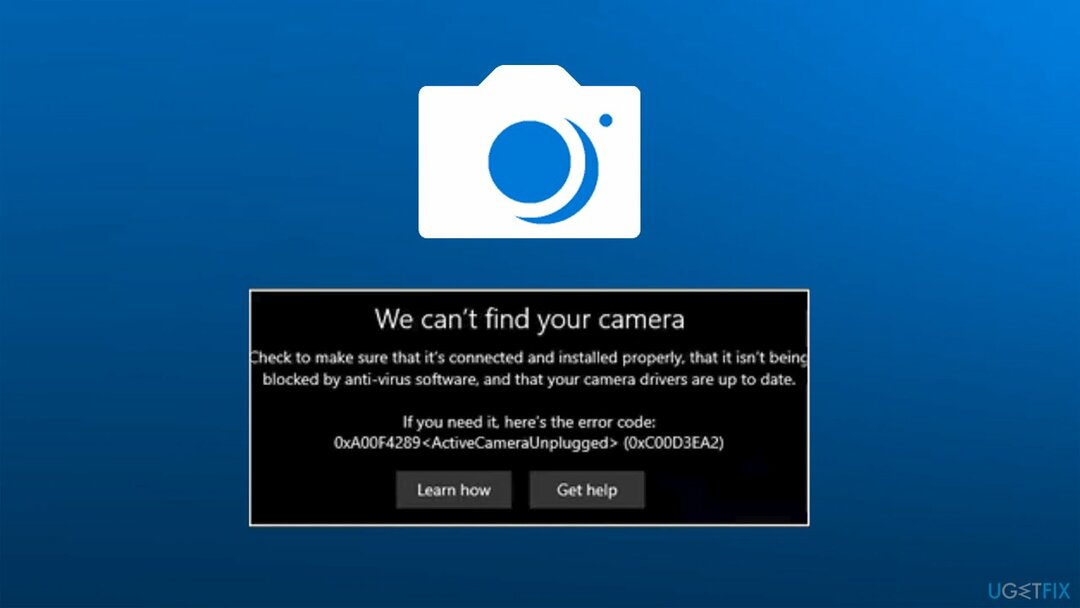
Dalam upaya untuk memperbaiki 0xA00F4289
Sebelum Anda melanjutkan, kami ingin menyarankan Anda mencoba menjalankan pemindaian dengan kuat gambar ulangMesin Cuci Mac X9 alat yang mampu menemukan dan memperbaiki berbagai masalah umum di Windows, memperbaikinya secara otomatis berkat teknologi unik yang dipatenkan. Jadi, jika PC Anda mengalami crash, BSOD,[1] kesalahan, korupsi registri, atau masalah lain, aplikasi ini mungkin membantu Anda menyelesaikannya untuk Anda.
Perbaiki 1. Ikuti saran dalam pesan kesalahan
Untuk memperbaiki sistem yang rusak, Anda harus membeli versi berlisensi dari gambar ulang gambar ulang.
Tidak seperti banyak pesan kesalahan lainnya di Windows, yang satu ini memberikan beberapa solusi untuk masalah ini. Dengan kata lain, Anda harus melakukan semua langkah yang tercantum dalam pesan itu sendiri – mulai dari menonaktifkan antivirus pihak ketiga Anda, yang merupakan salah satu penyebab utama banyak masalah pada jendela.
Untuk memperbarui driver Anda, ikuti langkah-langkah berikut:
- Klik kanan pada Awal dan pilih Pengaturan perangkat
- Perluas Kamera bagian
- Klik kanan pada kamera Anda dan pilih Cari secara otomatis untuk perangkat lunak driver yang diperbarui
- Tunggu hingga pembaruan diunduh dan diinstal
- Mengulang kembali komputer Anda.
Penting: perlu diingat bahwa Microsoft menghapus kemungkinan dari Pengelola Perangkat untuk mencari driver online sejak versi 2004.[2] Jika Anda menggunakan versi ini dan di atasnya, lanjutkan dengan langkah-langkah berikut:
- Jenis Pembaruan di pencarian Windows dan tekan Memasuki
- Di sisi kanan layar, pilih Lihat pembaruan opsional
- Mengembangkan Pembaruan driver bagian
- Pilih semua pembaruan dan klik Unduh dan pasang
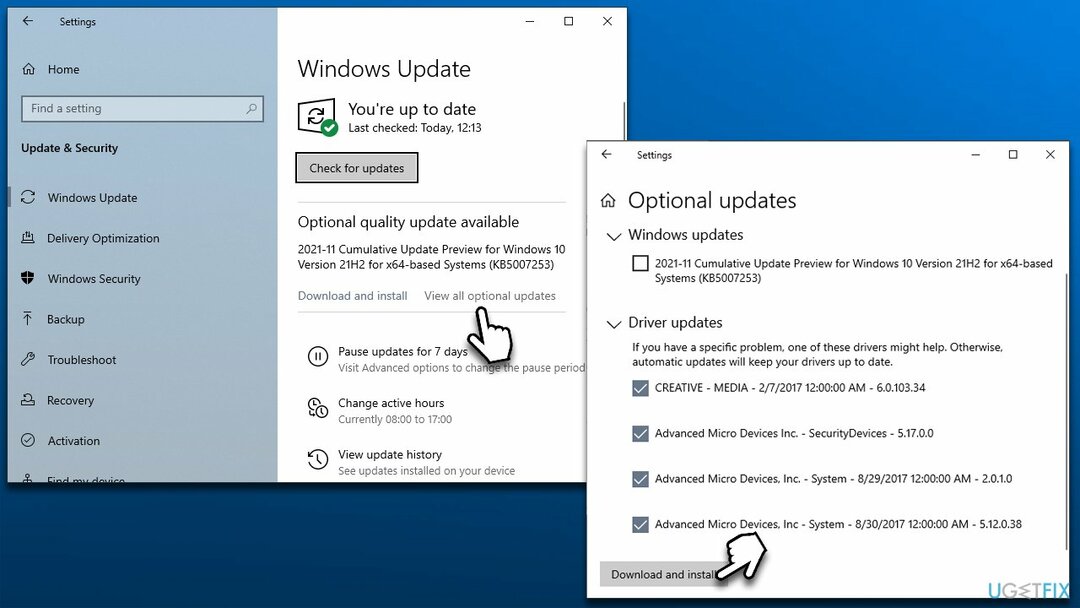
- Mengulang kembali komputer Anda.
Jika ini tidak berhasil, Anda harus mengunduh driver dari situs web produsen laptop atau kamera Anda atau cukup gunakan Perbaikan Driver yang dapat menangani masalah driver Anda secara otomatis.
Perbaiki 2. Periksa Skype
Untuk memperbaiki sistem yang rusak, Anda harus membeli versi berlisensi dari gambar ulang gambar ulang.
Dalam beberapa kasus, alasan mengapa pengguna mengalami kesalahan adalah Skype. Pertama, coba keluar dari aplikasi sepenuhnya dan boot lagi. Jika itu tidak berhasil, Anda dapat mengatur ulang, memperbaiki, atau menginstal ulang Skype.
Perbaiki dan setel ulang
- Klik kanan pada Awal dan pilih Aplikasi dan Fitur
- Gulir ke bawah sampai Anda menemukan Skype
- Klik Opsi lanjutan
- Di sini, gulir ke bawah dan pilih Mengakhiri, dan Memperbaiki
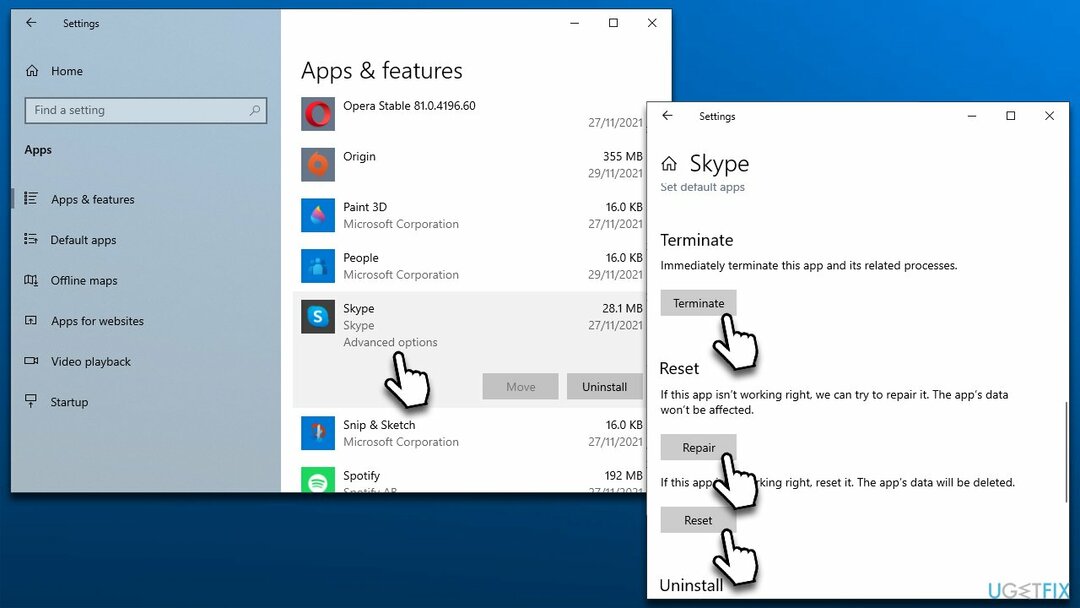
- Jika itu tidak membantu, coba Mengatur ulang
Catatan: Anda juga harus mengatur ulang/memperbaiki aplikasi kamera di jalan yang sama
Instal ulang Skype
- Pergi ke Aplikasi dan Fitur dan menemukan Skype masuk lagi
- Klik Copot pemasangan > Copot pemasangan
- Ikuti petunjuk di layar
- Mengulang kembali PC Anda dan kemudian unduh dan instal Skype lagi.
Perbaiki 4. (Re) Mulai layanan yang relevan
Untuk memperbaiki sistem yang rusak, Anda harus membeli versi berlisensi dari gambar ulang gambar ulang.
Layanan yang terkait dengan kamera mungkin dinonaktifkan atau disadap.[3] Jika tidak berjalan, Anda harus mengatur startup mereka ke Otomatis, dan jika mereka sudah berjalan, Anda harus me-restart mereka.
- Jenis Jasa di pencarian Windows dan tekan Memasuki
- Gulir ke bawah untuk menemukan Server Bingkai Kamera Windows
- Jika layanannya berlari, klik kanan dan pilih Mengulang kembali
- Jika memang tidak berlari, klik dua kali untuk membuka Properti
- Di bawah Jenis startup, Pilih Otomatis
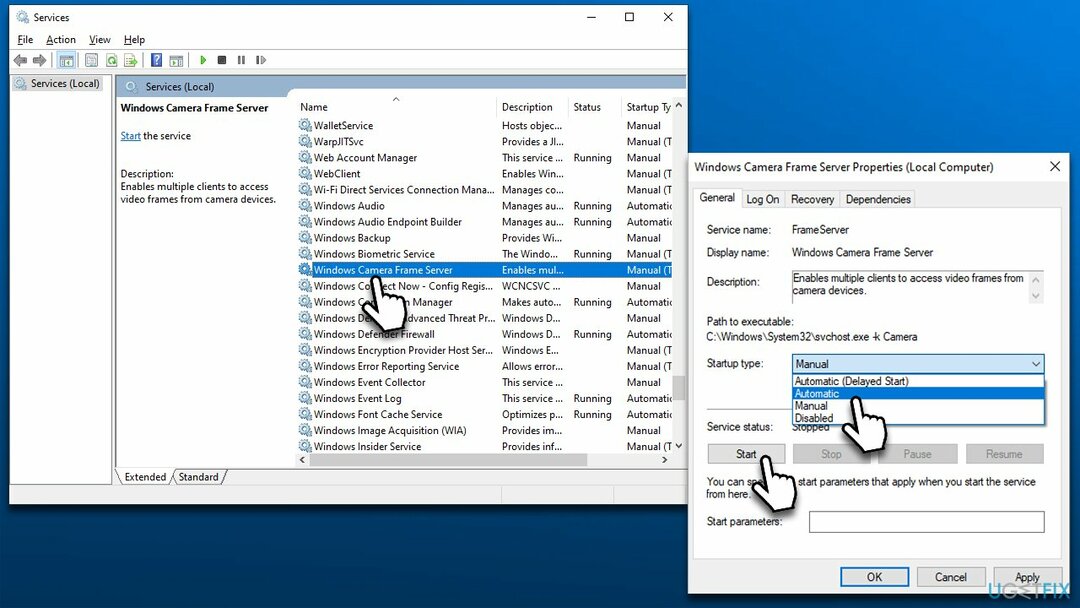
- tekan Mulai, Terapkan, dan OKE.
Perbaiki 5. Jalankan pemecah masalah
Untuk memperbaiki sistem yang rusak, Anda harus membeli versi berlisensi dari gambar ulang gambar ulang.
Dalam beberapa kasus, pemecah masalah dapat membantu Anda.
- Jenis Memecahkan masalah di pencarian Windows dan tekan Memasuki
- Di sisi kanan, pilih Pemecah masalah tambahan
- Temukan Windows Toko Aplikasi dalam daftar
- Klik dan pilih Jalankan pemecah masalah
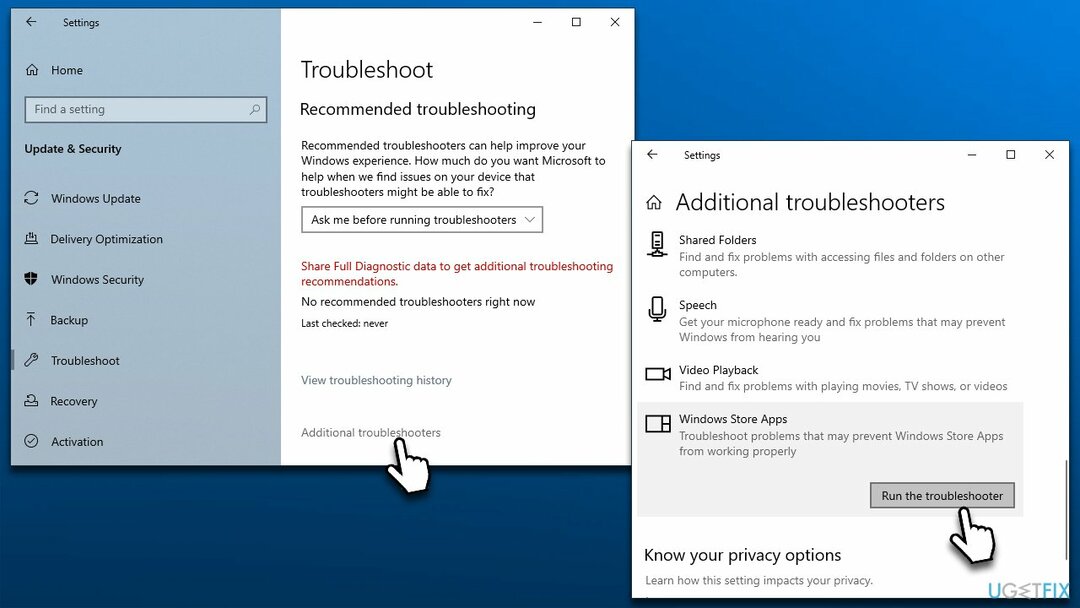
- Tunggu hingga pemindaian selesai dan terapkan perbaikan yang ditawarkan.
Perbaiki 6. Perbaiki kamera yang longgar
Untuk memperbaiki sistem yang rusak, Anda harus membeli versi berlisensi dari gambar ulang gambar ulang.
Hal lain yang dapat Anda coba adalah memeriksa koneksi kamera Anda. Jika Anda menggunakan laptop, Anda harus menggunakan jari untuk memberikan tekanan di sekitarnya. Ini mungkin membantu koneksi untuk memulihkan, yang akibatnya akan memperbaiki kesalahan.
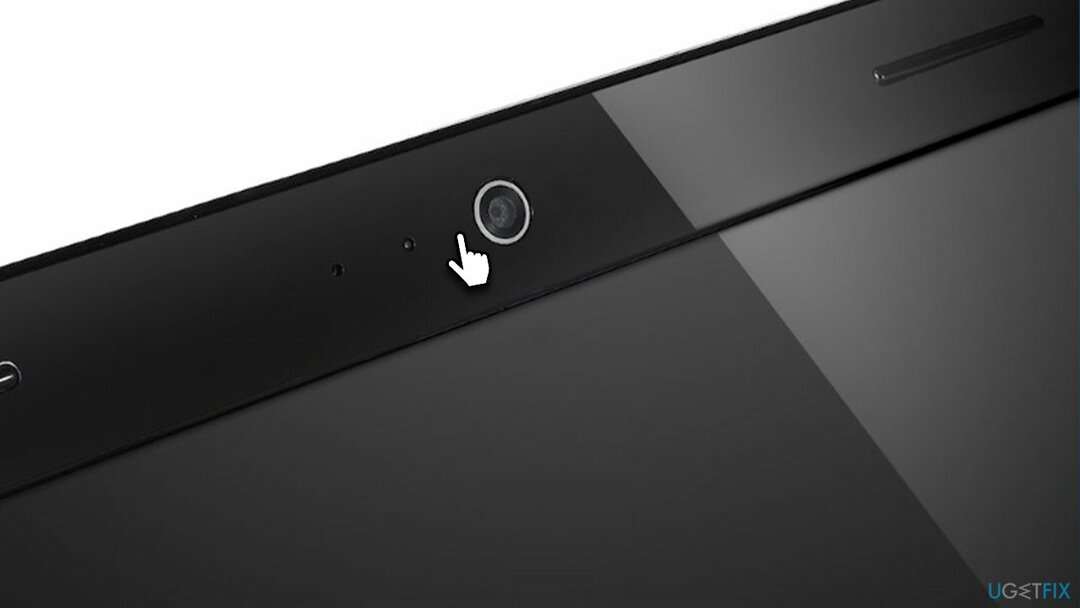
Jika Anda menggunakan kamera eksternal, coba colokkan dari PC dan colokkan kembali. Dalam beberapa kasus, kabel mungkin rusak sehingga Anda harus memeriksanya apakah ada kerusakan fisik. Demikian juga, mencoba slot USB yang berbeda juga dapat menyelesaikan masalah.
Perbaiki Kesalahan Anda secara otomatis
tim ugetfix.com mencoba melakukan yang terbaik untuk membantu pengguna menemukan solusi terbaik untuk menghilangkan kesalahan mereka. Jika Anda tidak ingin bersusah payah dengan teknik perbaikan manual, silakan gunakan perangkat lunak otomatis. Semua produk yang direkomendasikan telah diuji dan disetujui oleh para profesional kami. Alat yang dapat Anda gunakan untuk memperbaiki kesalahan Anda tercantum di bawah ini:
Menawarkan
lakukan sekarang!
Unduh PerbaikiKebahagiaan
Menjamin
lakukan sekarang!
Unduh PerbaikiKebahagiaan
Menjamin
Jika Anda gagal memperbaiki kesalahan Anda menggunakan Reimage, hubungi tim dukungan kami untuk mendapatkan bantuan. Tolong, beri tahu kami semua detail yang menurut Anda harus kami ketahui tentang masalah Anda.
Proses perbaikan yang dipatenkan ini menggunakan database 25 juta komponen yang dapat menggantikan file yang rusak atau hilang di komputer pengguna.
Untuk memperbaiki sistem yang rusak, Anda harus membeli versi berlisensi dari gambar ulang alat penghapus malware.

Akses Internet Pribadi adalah VPN yang dapat mencegah Penyedia Layanan Internet Anda, pemerintah, dan pihak ketiga melacak online Anda dan memungkinkan Anda untuk tetap sepenuhnya anonim. Perangkat lunak ini menyediakan server khusus untuk torrent dan streaming, memastikan kinerja optimal dan tidak memperlambat Anda. Anda juga dapat melewati pembatasan geografis dan melihat layanan seperti Netflix, BBC, Disney+, dan layanan streaming populer lainnya tanpa batasan, di mana pun Anda berada.
Serangan malware, khususnya ransomware, sejauh ini merupakan bahaya terbesar bagi file gambar, video, pekerjaan, atau sekolah Anda. Karena penjahat dunia maya menggunakan algoritme enkripsi yang kuat untuk mengunci data, itu tidak dapat lagi digunakan sampai tebusan dalam bitcoin dibayarkan. Alih-alih membayar peretas, Anda harus terlebih dahulu mencoba menggunakan alternatif pemulihan metode yang dapat membantu Anda mengambil setidaknya sebagian dari data yang hilang. Jika tidak, Anda juga bisa kehilangan uang Anda, bersama dengan file. Salah satu alat terbaik yang dapat memulihkan setidaknya beberapa file terenkripsi – Pemulihan Data Pro.